Cách sửa lỗi cập nhật công cụ tiện ích Corsair

Tìm hiểu các giải pháp khắc phục sự cố để giải quyết lỗi cập nhật công cụ tiện ích corsair và truy cập các tính năng mới của công cụ này.
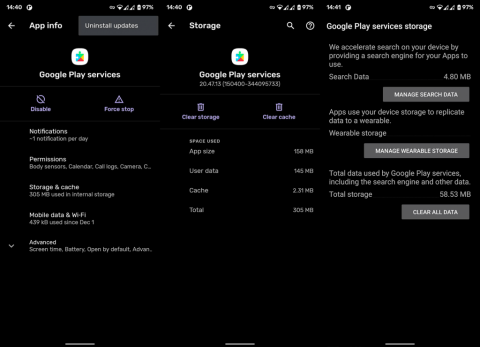
Dịch vụ của Google Play là một trong những thành phần quan trọng nhất của bất kỳ thiết bị Android nào. Dịch vụ hệ thống này đảm bảo rằng các ứng dụng của bạn được cập nhật và duy trì kết nối giữa các dịch vụ hệ thống của Google và các ứng dụng của bên thứ ba. Nếu nó hoạt động như dự định, bạn hoàn toàn không nên nhận thấy nó. Tuy nhiên, nếu không, rất có thể bạn sẽ không thể cập nhật ứng dụng hoặc sử dụng nhiều dịch vụ khác. Vì lý do đó, chúng tôi đảm bảo giải thích cách đặt lại Dịch vụ của Google Play.
Làm cách nào để gỡ cài đặt và cài đặt lại Dịch vụ của Google Play?
Câu trả lời đơn giản là bạn không thể. Bạn không thể gỡ cài đặt ứng dụng hệ thống thiết yếu quy định việc tích hợp các ứng dụng trong hệ điều hành Android. Những gì bạn có thể làm là xóa dữ liệu cục bộ của nó, cập nhật nó hoặc thậm chí tải một bản cập nhật nếu cần thiết.
Hầu hết các vấn đề về cài đặt ứng dụng từ Cửa hàng Play hoặc tích hợp ứng dụng của bên thứ ba với các dịch vụ của Google có thể được coi là Dịch vụ của Google Play. Về cơ bản, nếu bạn gặp bất kỳ sự cố nào trên thiết bị của mình khi cài đặt ứng dụng, ngoài Cửa hàng Play, bạn nên khắc phục sự cố Dịch vụ Play. Ngoài ra, bạn muốn kiểm tra Khung dịch vụ của Google vì trong một số trường hợp, nó cũng gây ra sự cố.
Dưới đây là cách đặt lại Dịch vụ của Google Play trên Android:
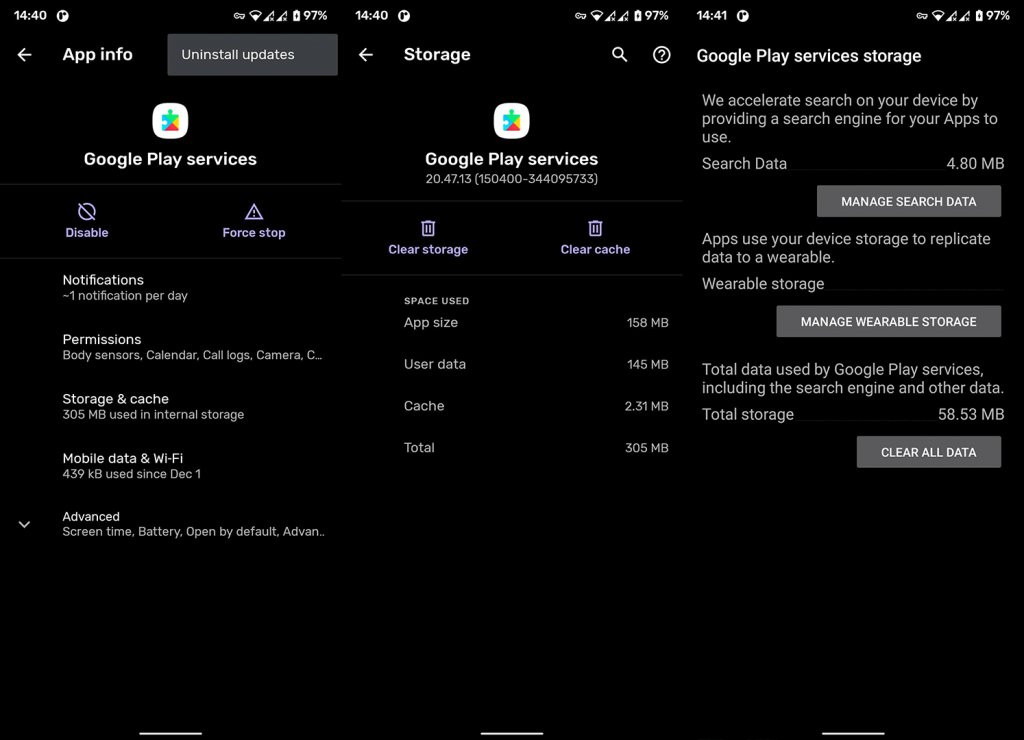
Ngoài ra, khi ở trong cài đặt Dịch vụ của Google Play, bạn có thể nhấn vào menu 3 chấm và Gỡ cài đặt bản cập nhật. Bạn có thể làm tương tự đối với Cửa hàng Google Play và Khung dịch vụ của Google. Điều đó sẽ giải quyết phần lớn các vấn đề liên quan đến Dịch vụ Play của bạn. Mặc dù, có báo cáo rằng Google Pay có thể vẫn không hoạt động. Đối với điều đó, hãy đảm bảo cài đặt lại ứng dụng và thử lại.
Các dịch vụ của Google Play tự cập nhật. Ngoài ra, bạn có thể buộc cập nhật hoặc khôi phục Dịch vụ của Google Play bằng APK. Nếu bạn muốn tìm hiểu thêm về cách thực hiện điều đó, hãy nhớ xem bài viết chuyên sâu của chúng tôi, tại đây . Đây là một bước khắc phục sự cố khả thi nếu bạn không thể cài đặt ứng dụng hoặc nếu bạn gặp lỗi “Dịch vụ của Google Play đã dừng”.
Nếu cách đó không hiệu quả, bạn luôn có thể đặt lại thiết bị của mình về cài đặt gốc. Tìm hiểu cách thực hiện, tại đây . Điều đó sẽ giải quyết hầu hết các vấn đề trừ khi có một lỗi hệ thống. Điều đó có thể được khắc phục chỉ bằng cách cập nhật thiết bị của bạn.
Với những gì đã nói, chúng ta có thể kết thúc bài viết này. Cảm ơn bạn đã đọc và vui lòng ghé thăm trang và của chúng tôi.
Tìm hiểu các giải pháp khắc phục sự cố để giải quyết lỗi cập nhật công cụ tiện ích corsair và truy cập các tính năng mới của công cụ này.
Nếu máy tính xách tay Dell của bạn không bật, hãy làm theo các bản sửa lỗi khả thi được đưa ra trong bài viết & giải quyết vấn đề Máy tính xách tay Dell không bật một cách dễ dàng.
Nếu lỗi Discord không mở được và khởi chạy không thành công trong Hệ điều hành Windows, thì hãy làm theo các giải pháp dễ dàng và khắc phục sự cố Discord không mở đúng cách…
Khám phá một số thủ thuật hay nhất để sửa lỗi PS5 bị đóng băng. 1: Tắt Chế độ Nghỉ ngơi; 2: Khởi động lại Bảng điều khiển PS5 của bạn; 3: Cài đặt lại Phần mềm cơ sở PS5 và hơn thế nữa.
Bạn có gặp phải Lỗi ứng dụng 0xc0000142 và 0xc0000005, thì đừng lo lắng và hãy áp dụng các giải pháp được đưa ra và chạy chương trình cũng như trò chơi một cách dễ dàng.
Đọc hướng dẫn để làm theo các giải pháp từng bước dành cho người dùng và chủ sở hữu trang web để sửa lỗi NET :: ERR_CERT_AUTHORITY_INVALID trong Windows 10
Bạn đang tìm kiếm một giải pháp nhanh chóng để khắc phục sự cố đèn đỏ bộ điều khiển PS4? Sau đó, hãy thử các giải pháp được đưa ra và sửa lỗi đèn đỏ trên PS4 ...
Tìm hiểu cách sửa các lỗi khác nhau trong NARUTO SHIPPUDEN Ultimate Ninja STORM 4 như treo máy, màn hình đen, FPS thấp, v.v. và tận hưởng chơi trò chơi một cách dễ dàng.
Để khôi phục các tệp đã xóa trên Chromebook của bạn trong tương lai, chỉ cần bật Thùng rác trong Cờ. Đọc hướng dẫn của chúng tôi và tránh rắc rối cho chính bạn.
Nếu lời nhắc Lịch Google không hiển thị, hãy chọn hộp lời nhắc và tắt chế độ Ngoại tuyến trên ứng dụng khách web.
![[100% GIẢI QUYẾT] Làm thế nào để sửa chữa vấn đề máy tính xách tay Dell không bật? [100% GIẢI QUYẾT] Làm thế nào để sửa chữa vấn đề máy tính xách tay Dell không bật?](https://luckytemplates.com/resources1/images2/image-1312-0408150753010.png)


![[Đã giải quyết] Cách sửa lỗi ứng dụng 0xc0000142 và 0xc0000005? [Đã giải quyết] Cách sửa lỗi ứng dụng 0xc0000142 và 0xc0000005?](https://luckytemplates.com/resources1/images2/image-9974-0408150708784.png)

![Làm thế nào để khắc phục sự cố đèn đỏ của bộ điều khiển PS4? [Giải pháp đã thử và đã thử nghiệm] Làm thế nào để khắc phục sự cố đèn đỏ của bộ điều khiển PS4? [Giải pháp đã thử và đã thử nghiệm]](https://luckytemplates.com/resources1/images2/image-6314-0408151057238.png)
![[ĐÃ CỐ ĐỊNH] Lỗi NARUTO SHIPPUDEN Ultimate Ninja STORM 4- Sự cố, FPS thấp và các lỗi khác [ĐÃ CỐ ĐỊNH] Lỗi NARUTO SHIPPUDEN Ultimate Ninja STORM 4- Sự cố, FPS thấp và các lỗi khác](https://luckytemplates.com/resources1/images2/image-8990-0408151207389.png)

